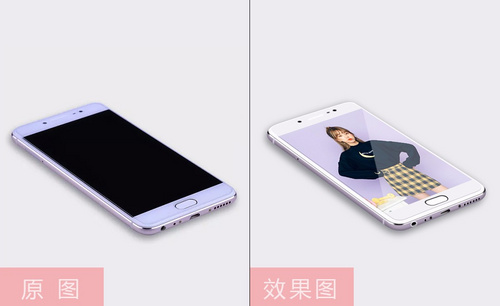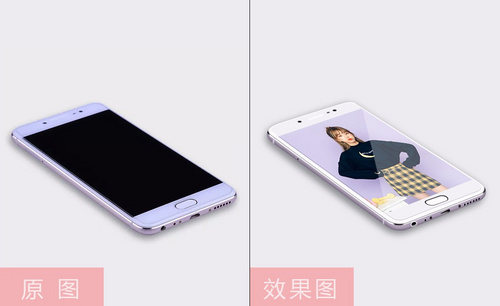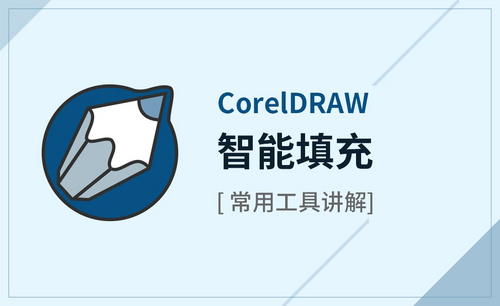ps如何使用智能抠图?
发布时间:2021年07月12日 14:55
PS是一种图像处理软件,它全称叫AdobePhotoshop。Photoshop主要处理以像素所构成的数字图像。PS这个名字,对大多数女生来说应该不算陌生,生活中女生们常常会将自己拍好的自拍照或风景图进行PS精修使照片更加漂亮。今天我们就一起来学习下如何使用PS中的智能抠图。
步骤如下:
1.首先打开PS软件,按AIt+ctrl+shift+O导入一张人物图片。
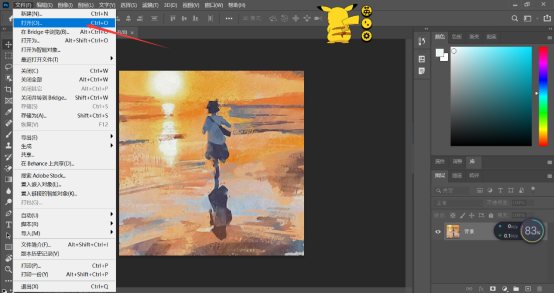
2.在菜单栏中找到“帮助”并点击,打开下拉栏选择“Photoshop帮助”。
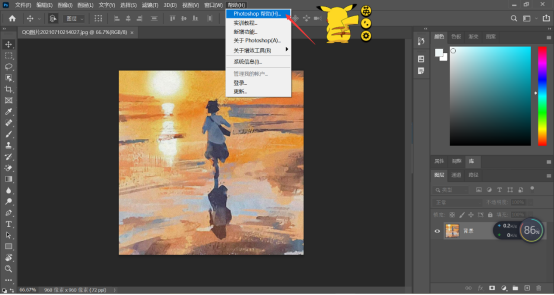
3.打开后,在弹出的发现面板中浏览项里点击“快速操作”。
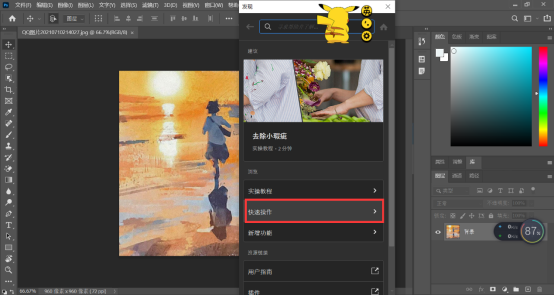
4.出现很多工具选项,根据自己需要使用,这里我们选择“移除背景”点击“套用”按钮。
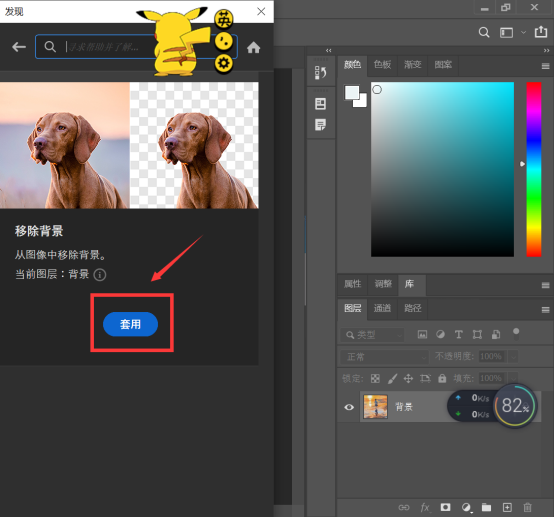
5.然后你就会发现,此时图层中的漫画人物已经被抠出来了。你会看到出现了个新按钮“恢复”,如果你对人物边缘的还不是很满意,在下方调整选项内点击“选择并遮住”。
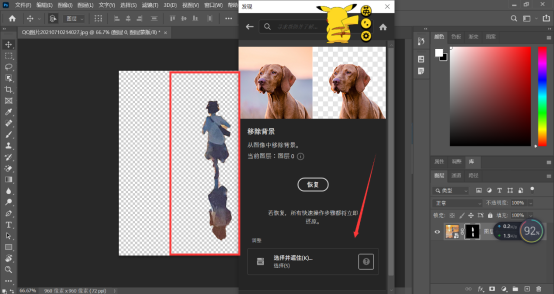
6.点击后会进入调整属性面板,根据个人实际情况需要进行调节即可。

7.完成后,也可根据实际要求图层进行更换背景,凸显人物,效果如图。
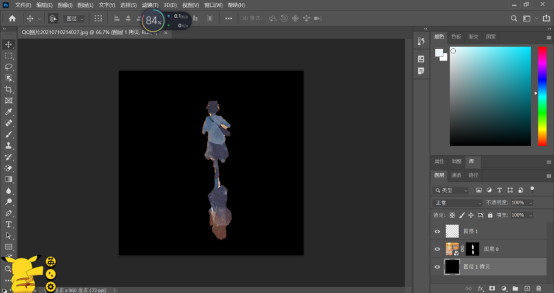
关于抠图还有其他的方法,感兴趣的小伙伴们可以接着往下看。
1.打开PS软件导入使用图片,双击背景图将其解锁,在工具栏中选择“套索工具”点击。
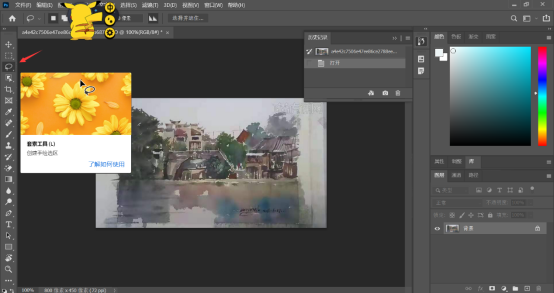
2.点击图片中的主体,将要抠出的物体用“套索工具”选框住。
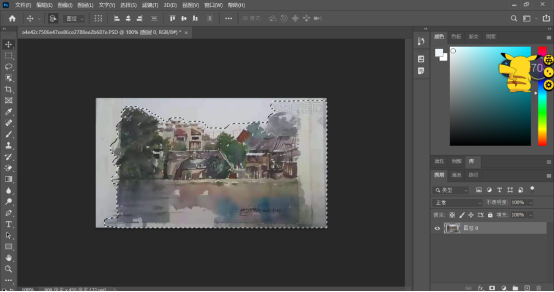
3.Ctrl+J复制一层,点击背景图层左侧的眼睛图标,将其隐藏。
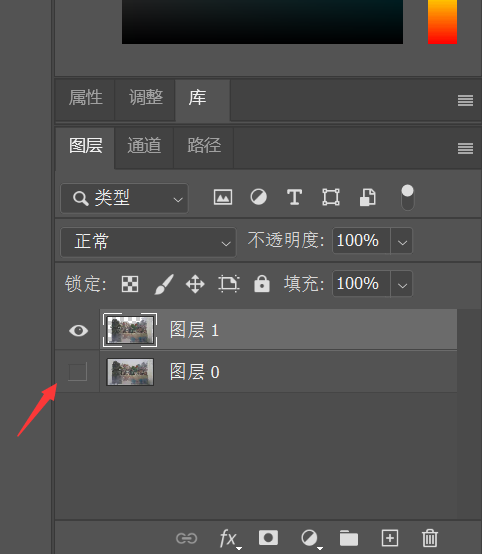
4.最后就抠好了,使用快捷键Ctrl+Shift+S,选择存储格式和位置,保存即可。
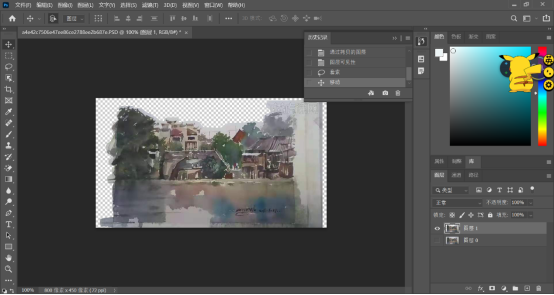
以上就是PS中智能抠图的使用方法了,希望能帮助到大家。
本篇文章使用以下硬件型号:联想小新Air15;系统版本:win 10;软件版本:Photoshop2021